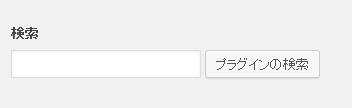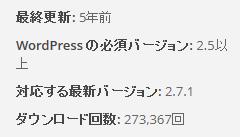【独り言】SEとして感じる「お奨めプラグイン○○選」を読む前に知ってほしい事
WordPressは、たいへん良く出来ているシステムですよね。
自分に必要な機能を手軽にプラグインとして利用することができますし。
データベースのバックアップ・メールマガジン配信等や
リンク集、Q&A、Wikipedia、SNS みたいな自分で作ると大変なものも
プラグインをインストールして必要な設定をすれば、あっという間に完成。
分からないことがあったら、少し検索してみれば、
解説しているような記事も日本語でイッパイ出てくるので安心ですよね。
ただ、よくある「お奨めプラグイン○○選」という類の記事を読む前に
知っておいてほしいことが4点あります。
まずは、一つ目
入れたいプラグインを見つけたら、最終更新が古すぎないかを確認しましょう。
確認の仕方は
ダッシュボード > プラグイン > 新規追加
に移動します。
そこにある検索窓にプラグイン名を入力して、検索をしてみます。
大概は、一番上に表示されるかと思います。
「説明」と書かれたリンクをクリックします。
そーするとプラグインに関しての詳細なページが表示されます。
そこの右側の上部に「最終更新:」と書かれている項目が見つかると思います。
(例では5年前になっている箇所です)
最終更新が古いということは、
大抵の場合において開発やサポートが終了していることを意味します。
万が一、最終更新以降にプログラムに不具合が見つかったり、
不具合ならまだしもセキュリティ上の欠陥があったりすると対応されていないことになります。
それをインストールしたとすると自身のブログに危険にさらした状態にしてしまうことに繋がります。
なので、最終更新には気をつけて頂きたいと思います。
何かあっても「お奨めプラグイン○○選」の記事を書いてる人達は
な~~~~~~~~~~~~んの責任も取ってくれませんよ。
あの手の記事を書いてる人の中には「訪問者数」と「クリック数」のために
書いていたりしますからね。
次に二つ目ですが
対応する最新バージョンを確認しましょう。
最終更新の項目から2個下に表示されているかと思いますが
これは、該当のプラグインが何処までの WordPress のバージョンに対応しているかを示しています。
WordPress は、日々ブラッシュアップされたり、不具合などの改修がなされています。
よって、定期的にバージョンアップがなされています。
プラグインの対応バージョンと WordPress のバージョンが大きく離れていると
正常動作をしてくれない恐れがあります。
次に三つ目ですが
そのプラグインが本当に貴方のブログに必要なのかをよ~~~~~~~~~~~く考えましょう。
沢山入れていると表示が重くなったり、プラグイン同士が干渉して動作に影響を与えたりするからね。
また、入れてみたけど不要になったから削除したとき
たまに「立つ鳥跡を濁さず」じゃなくて「立つ鳥跡を濁していく」プラグインもあります。
プラグインには、専用テーブルを作ったり、専用のファイルをインストール時に作成するものがあります。
その大半が削除するときにちゃんと消してくれるのですが、消さないプラグインもあります。
それを手動で消していくのは大変ですから…。
なので、よ~~~~~~~~~~~く考えてから入れましょう。
できるなら、ローカル環境を作ってから、本稼働させている WordPress に入れるのがベストですね。
で、最後の項目です。
最後は、プラグインのアップデートを促す通知が届いたら、怖がらずになるべく早くアップデートしましょう。
WordPress を使っていると定期的にアップデートを促す通知が届きます。
不具合やセキュリティ上の欠陥などを直すための通知ですので、
面倒がらずに早めにアップデートしてしまいましょう。
さて、ここまで長々と書いてきましたが如何だったでしょうか。
堅苦しいことばっかり書いてしまいましたが、
WordPress は、ちゃんと使えば奥が深くて楽しいシステムです。